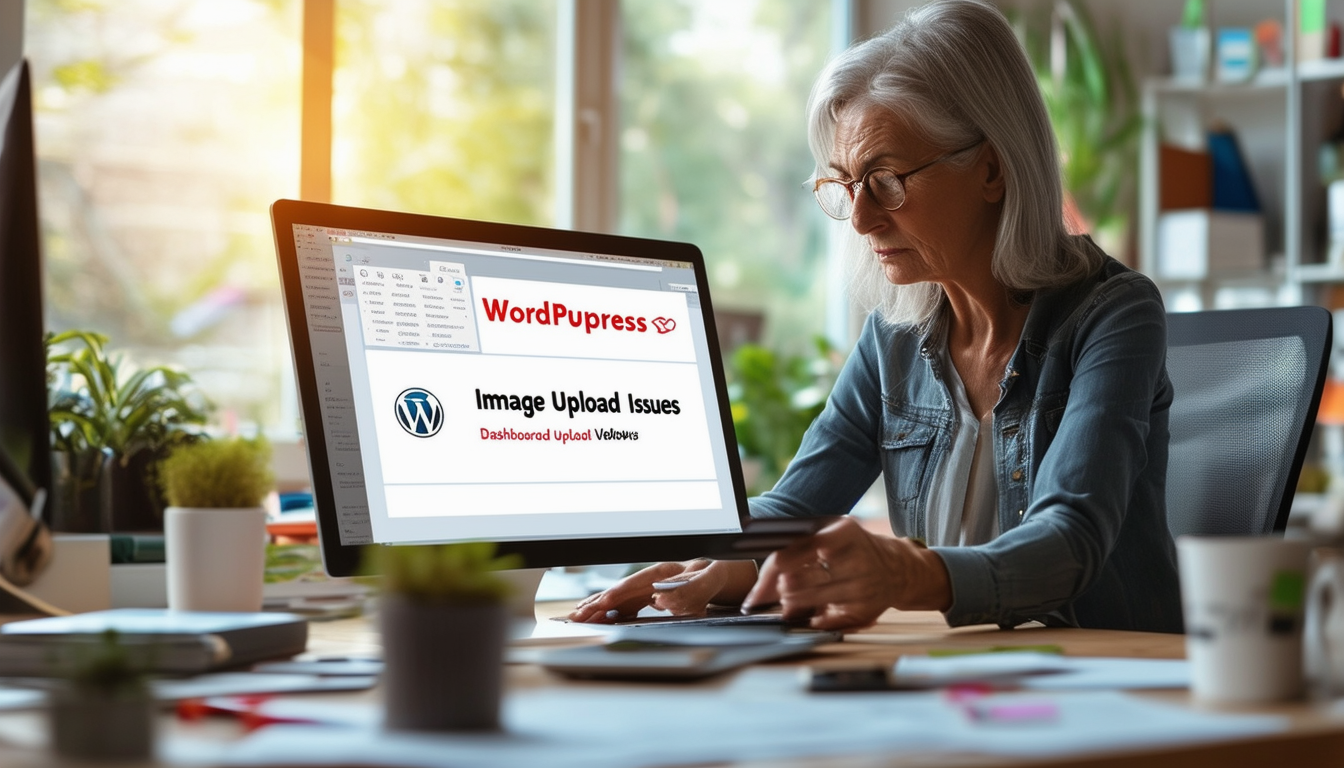Problemer med billedoverførsel i WordPress kan være frustrerende, men flere effektive løsninger findes for at løse disse problemer. Almindelige problemer kan stamme fra filstørrelse, filtype, og server begrænsninger. For at rette disse kan man justere billedfilnavne, ændre størrelse på billeder, eller øge hukommelsesgrænserne. Derudover kontrol filtilladelser og at sikre, at serverkonfigurationen er optimal, kan hjælpe betydeligt. For vedvarende problemer skal du rydde serverens ‘tmp’ mappe kan også være en fordel. At holde plugins og temaer opdateret er afgørende for at undgå konflikter, der kan hindre uploads.
Problemer med billedoverførsel i WordPress kan være frustrerende for brugerne, hvilket påvirker den visuelle appel og funktionaliteten af deres websted. I denne artikel vil vi udforske almindelige problemer relateret til billedupload, deres potentielle årsager og give handlingsrettede løsninger til at hjælpe dig med at løse disse problemer effektivt. Fra filtilladelser til serverindstillinger vil vi guide dig gennem forskellige fejlfindingsmetoder for at sikre jævne billeduploads på dit WordPress-websted.
Almindelige billedoverførselsfejl
WordPress-brugere støder ofte på flere typer billeduploadfejl. At erkende disse almindelige problemer er det første skridt mod at finde en passende løsning. Nogle udbredte fejl omfatter:
- Filstørrelsesgrænsen er overskredet
- Forkerte filtilladelser
- Ikke-understøttet filformat
- Problemer med serverhukommelsesgrænse
- Server Fejlkonfigurationer
At identificere den specifikke fejl, du oplever, er afgørende for effektivt at løse problemet. Lad os dykke dybere ned i metoderne til at reparere disse problemer.
Forstå årsagerne til uploadproblemer
Mange faktorer kan bidrage til problemer med billedoverførsel i WordPress. Forståelse af disse underliggende årsager kan give indsigt i, hvordan de kan løses. Nogle almindelige årsager omfatter:
Serverkonfigurationsproblemer
Nogle gange understøtter serverkonfigurationer muligvis ikke visse filtyper eller -størrelser. Sørg for, at dine serverindstillinger stemmer overens med kravene til standard billedformater som JPG, PNG og GIF.
Filtilladelser
WordPress kræver specifikke filtilladelser for at tillade uploads. Hvis tilladelserne er forkert indstillet, kan uploads mislykkes. Standardtilladelserne for mapper skal sættes til 755 og for filer til 644.
PHP-hukommelsesgrænse
Hvis dit websteds PHP-hukommelsesgrænse er for lav, kan det forhindre store filer i at blive uploadet. Forøgelse af hukommelsesgrænsen kan hjælpe med at løse dette problem.
Plugin-konflikter
Nogle gange kan aktive plugins være i konflikt med billedoverførselsprocesser. Midlertidig deaktivering af plugins kan hjælpe med at isolere problemet.
Trin til at løse problemer med billedoverførsel
De følgende trin skitserer praktiske løsninger på forskellige billedoverførselsproblemer i WordPress.
Tjek filtilladelser
Bekræftelse af filtilladelser er et vigtigt trin. Brug en FTP-klient til at navigere til wp-indhold/uploads vejviser. Sørg for, at tilladelserne er korrekt indstillet, som nævnt tidligere. Juster tilladelserne om nødvendigt.
Forøg PHP-hukommelsesgrænsen
For at øge PHP-hukommelsesgrænsen skal du tilføje følgende linje til din wp-config.php fil:
define('WP_MEMORY_LIMIT', '256M');
Denne ændring tildeler mere hukommelse til dit WordPress-websted og kan afhjælpe uploadproblemer relateret til hukommelsesbegrænsninger.
Opdater medieindstillinger
Nogle gange kan problemer med billedoverførsel skyldes forkerte medieindstillinger. I WordPress-dashboardet skal du navigere til Indstillinger > Medier og sørg for, at indstillingerne er konfigureret korrekt til dit websteds behov.
Ryd cache
Nogle gange kan cachelagrede data forstyrre uploads. Ryd din browser og webstedets cache for at se, om det løser problemet. For dem, der bruger cache-plugins, skal du sørge for at rydde cachen gennem plugin-indstillingerne.
Bekræft billedformat og størrelse
Sørg for, at det billede, du prøver at uploade, er i et understøttet format og ikke overskrider størrelsesgrænsen, der er angivet af din hostingudbyder. Hvis det er nødvendigt, skal du ændre størrelsen eller formatet på billedet ved hjælp af et billedredigeringsprogram.
Håndtering af specifikke fejlmeddelelser
Du kan støde på særlige fejlmeddelelser, mens du uploader billeder. Adressering af disse meddelelser kan hjælpe med at indsnævre problemet:
Den uploadede fil kunne ikke flyttes
Denne fejl indikerer, at WordPress har problemer med at flytte den uploadede fil til wp-indhold/uploads vejviser. Det er nødvendigt at kontrollere filtilladelser og tilgængelig diskplads.
Der opstod en fejl i upload. Prøv venligst igen senere
Denne meddelelse kan skyldes serverkonfiguration eller forbindelsesproblemer. For at rette det skal du rydde eventuelle midlertidige filer og sikre dig, at din server kan håndtere anmodningen på det tidspunkt.
Avancerede fejlfindingsteknikker
Hvis de grundlæggende metoder mislykkes, kan du overveje at implementere mere avancerede fejlfindingsteknikker.
Deaktiver alle plugins
Deaktiver midlertidigt alle plugins for at kontrollere, om nogen konflikter forårsager problemet. Hvis uploaden fungerer efter at have deaktiveret dem, skal du aktivere plugins en efter en for at identificere den skyldige.
Skift til et standardtema
Brug af et standard WordPress-tema, som Twenty Twenty-One, kan hjælpe med at afgøre, om temaet er årsag til problemet. Hvis uploadproblemet løser sig, kan du overveje at søge hjælp fra temaudvikleren.
Undersøg .htaccess-filen
De .htaccess fil styrer, hvordan dit websteds URL’er fungerer. Undersøg denne fil for eventuelle fejlkonfigurationer. Gendannelse af det til standardindstillingerne kan nogle gange rette op på uploadproblemer.
Kontakt Web Hosting Support
Hvis alt andet fejler, skal du kontakte din webhostingudbyder for at få hjælp. De kan tjekke serverlogfiler for fejl og give indsigt eller løsninger, som muligvis ikke er synlige fra din side.
Ressourcer til yderligere assistance
Yderligere ressourcer og artikler kan give en dybere forståelse og yderligere tip til fejlfinding:
- WPBeginner’s Guide to Fixing Image Upload Issues
- SiteGrounds tips til at løse problemer med billedoverførsel
- Rangér matematik i problemer med billedoverførsel
- DreamHosts guide til problemer med billedoverførsel
- Fejlfinding af billedfejlmeddelelser
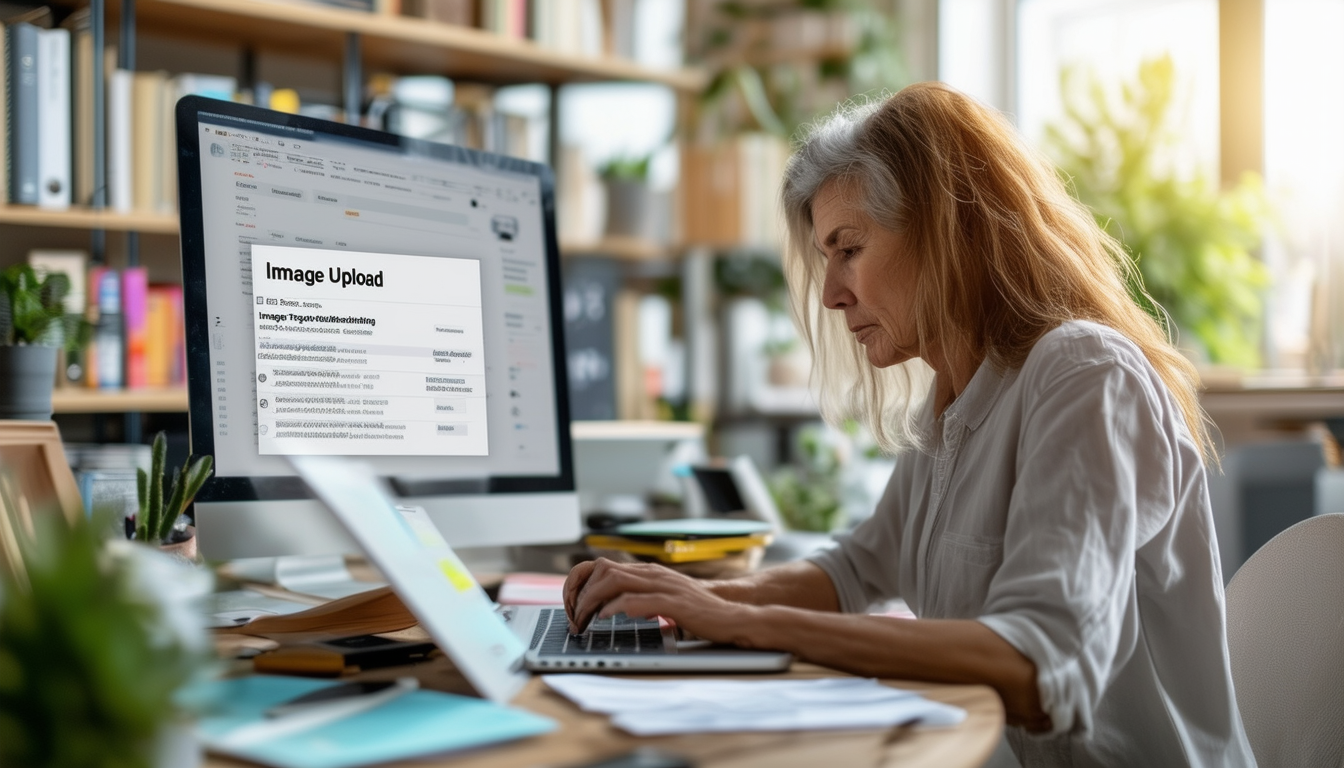
Problemer med billedoverførsel i WordPress kan være frustrerende og forstyrrende og forhindrer ofte brugere i at dele værdifulde medier på deres websteder. Denne artikel har til formål at identificere almindelige årsager til disse problemer og give handlingsrettede løsninger til at hjælpe dig med at fejlfinde og løse problemerne effektivt. Uanset om du har med filstørrelsesbegrænsninger, tilladelsesfejl eller serverkonfigurationsproblemer at gøre, vil følgende vejledning hjælpe dig med at løse dine udfordringer med billedoverførsel.
Almindelige årsager til problemer med billedoverførsel
Forståelse af de forskellige årsager bag billeduploadfejl kan hjælpe dig med at lokalisere det nøjagtige problem. Almindelige problemer omfatter store filstørrelser, der overskrider servergrænser, ikke-understøttede filformater og forkerte filtilladelser. Et forkert konfigureret servermiljø kan også påvirke uploadprocessen. At adressere disse potentielle faldgruber er afgørende for at sikre problemfri medieupload.
Kontrollerer filtilladelser
Filtilladelser spiller en afgørende rolle i at tillade WordPress at udføre opgaver som at uploade billeder. Hvis dine filtilladelser er indstillet for restriktive, har WordPress muligvis ikke den nødvendige adgang til at gemme billederne i wp-indhold/uploads vejviser. Sørg for, at mappetilladelserne er indstillet til 755 til mapper og 644 for filer. Du kan justere tilladelser gennem dit hosting kontrolpanel eller via FTP.
Sikring af korrekt billedformat og -størrelse
WordPress understøtter forskellige billedformater, herunder JPEG, PNG, og GIF. Hvis du forsøger at uploade et ikke-understøttet format, vil du støde på en fejl. Derudover kan store billedfiler overskride standard WordPress-uploadgrænsen, som ofte ligger på 2 MB eller mindre. Du skal muligvis optimere dine billeder til internettet eller justere uploadgrænsen i dine serverkonfigurationsindstillinger.
Rydning af midlertidige filer
Nogle gange kan midlertidige filer på serversiden forårsage konflikter under uploadprocessen. Hvis du bruger en VPS eller dedikeret server, er det tilrådeligt at rydde ‘tmp’-mappen og prøve at uploade igen. Dette enkle trin kan løse mange midlertidige filproblemer, der hindrer billedupload.
Tjek for plugin-konflikter
Plugins kan nogle gange forstyrre billedoverførselsfunktionen i WordPress. For at afgøre, om et plugin forårsager problemet, skal du midlertidigt deaktivere alle plugins og forsøge at uploade et billede. Hvis uploaden virker, skal du genaktivere dine plugins én efter én for at identificere den skyldige. Ved at administrere plugins effektivt kan du sikre dig, at de ikke hindrer billeduploads.
Forøgelse af PHP-hukommelsesgrænsen
En lavere PHP-hukommelsesgrænse kan begrænse din mulighed for at uploade større billeder. Du kan øge hukommelsesgrænsen ved at redigere wp-config.php fil. Tilføjelse af linjen define(‘WP_MEMORY_LIMIT’, ‘256M’); kan give dit websted ekstra hukommelse, hvilket letter upload af større billeder.
Fejlfinding af serverkonfiguration
Hvis ovenstående løsninger ikke løser dit problem, kan det være nødvendigt at kontrollere serverkonfigurationen. Sørg for, at din server er sat op til at håndtere filuploads korrekt, og at der ikke er nogen begrænsninger pålagt af hostinggrænser. Konsultation af din hostingudbyder kan også give indsigt i potentielle serverkonfigurationer, der kan påvirke dine billeduploads.
Yderligere ressourcer
Hvis du fortsat oplever problemer med billedoverførsel efter at have prøvet de løsninger, der er skitseret ovenfor, vil du måske udforske yderligere ressourcer til mere dybdegående fejlfinding. Hjemmesider som DreamHost og GreenGeeks give omfattende vejledninger til yderligere at hjælpe dig. Overvej også at besøge WordPress supportfora for fællesskabsdrevne løsninger og forslag.
Sammenligning af problemer med billedoverførsel
| Spørgsmål | Løsning |
| Filstørrelse for stor | Reducer billedstørrelsen ved hjælp af komprimeringsværktøjer. |
| Forkerte filtilladelser | Juster filtilladelser til 755 for mapper og 644 for filer. |
| Ikke-understøttet filformat | Sørg for, at filen er i JPG-, PNG- eller GIF-format. |
| Hukommelsesgrænsen er overskredet | Forøg WordPress-hukommelsesgrænsen i wp-config.php. |
| Serverkonfigurationsproblemer | Tjek serverindstillinger og ryd den midlertidige mappe. |
| Plugin-konflikter | Deaktiver plugins for at identificere kompatibilitetsproblemer. |
| Fejl under upload | Prøv at uploade billedet igen efter at have opdateret siden. |
| Billedet vises ikke | Gendan thumbnails ved hjælp af et plugin. |
| Vejproblemer | Sørg for, at den korrekte uploadsti er indstillet i WordPress-indstillinger. |
Forstå problemer med billedoverførsel i WordPress
Problemer med billedoverførsel er en almindelig frustration for WordPress-brugere. Disse problemer kan variere fra fejl under uploadprocessen til billeder, der ikke vises korrekt på webstedet. Heldigvis kan forskellige fejlfindingstrin hjælpe med at løse disse problemer effektivt. Denne artikel skitserer vigtige tips til at reparere problemer med billedoverførsel i WordPress, hvilket sikrer, at dit mediebibliotek fungerer gnidningsløst.
1. Tjek filformat og størrelse
Den mest ligetil løsning involverer ofte at undersøge filformat og størrelse af de billeder, du forsøger at uploade. WordPress understøtter forskellige formater; Men hvis dit billede er i et mindre almindeligt format, såsom TIFF eller BMP, kan du overveje at konvertere det til et mere kompatibelt format som JPEG eller PNG. Sørg desuden for, at billedfilstørrelsen ikke overstiger den maksimale uploadgrænse, der er angivet af din hostingudbyder eller WordPress.
2. Juster filtilladelser
Filtilladelser spiller en afgørende rolle i læse- og skriveadgang på din server. Hvis tilladelserne til wp-indhold/uploads mappen ikke er indstillet korrekt, kan du støde på problemer med billedoverførsel. Sådan justerer du filtilladelser:
– Få adgang til din server ved hjælp af en FTP-klient.
– Naviger til wp-indhold/uploads vejviser.
– Indstil tilladelserne til 755 for mapper og 644 for filer. Denne konfiguration løser normalt adgangsrelaterede problemer.
3. Tjek for plugin-konflikter
Plugins forbedrer funktionaliteten, men kan nogle gange forstyrre uploadprocessen. Deaktivering af alle plugins kan hjælpe med at identificere konflikter. Følg disse trin:
– Gå til Plugins sektion i WordPress-dashboardet.
– Deaktiver alle plugins midlertidigt.
– Prøv at uploade et billede igen. Hvis det virker, skal du genaktivere plugins én efter én for at identificere den skyldige og overveje alternativer, hvis konflikter fortsætter.
4. Forøg PHP-hukommelsesgrænsen
Billeder i høj opløsning kræver mere hukommelse at behandle. Hvis din PHP-hukommelsesgrænse er lav, kan du opleve uploadproblemer. For at øge den kan du:
– Få adgang til wp-config.php fil fra din WordPress rodmappe.
– Tilføj følgende linje før “Det er alt, stop med at redigere!” linje:
define('WP_MEMORY_LIMIT', '256M');
Denne justering øger PHP-hukommelsesgrænsen, hvilket burde afhjælpe uploadproblemer.
5. Ryd midlertidige filer og cachefiler
Midlertidige filer og cache kan nogle gange hindre billedoverførselsprocessen. Derfor kan det hjælpe at rydde disse:
– Hvis du bruger et cache-plugin, skal du rydde cachen fra indstillingerne.
– Derudover skal du få adgang til din server tmp mappe, især hvis du bruger en VPS eller dedikeret server, og ryd filerne indeni.
6. Brug den rigtige billedoverførselsmetode
Prøv forskellige metoder til at uploade billeder for at finde den bedste tilgang. Du kan:
– Brug Tilføj medier knappen i siden eller indlægseditoren.
– Træk og slip billederne direkte ind i mediebiblioteket.
Eksperimentering med uploadmetoder kan give succesfulde resultater, hvis en mulighed mislykkes.
7. Gennemgå serverkonfigurationen
Til sidst, hvis alt andet fejler, kan du overveje at tjekke din serverkonfiguration. Kontakt din hostingudbyder for at sikre, at dine serverindstillinger understøtter billedupload. De kan hjælpe med at optimere serverindstillinger for bedre ydeevne og kompatibilitet.
Ved at følge disse syv tips kan du effektivt fejlfinde og reparere problemer med billedoverførsel i WordPress, så du kan opretholde en problemfri oplevelse på dit websted.
Ofte stillede spørgsmål om reparation af billedoverførselsproblemer i WordPress
Hvad er almindelige problemer med billedoverførsel i WordPress? Billeduploadproblemer kan omfatte problemer som “Den uploadede fil kunne ikke flyttes til wp-content/uploads” eller fejl, der indikerer, at serveren ikke kan behandle billedet.
Hvordan kan jeg rette billedoverførselsfejl i WordPress? Start med at kontrollere billedfilens navn og størrelse, og sørg for, at de er inden for de acceptable grænser. Hvis problemet fortsætter, kan du overveje at justere filtilladelser eller ændre størrelsen på dit billede.
Hvad betyder det, hvis min WordPress-side ikke tillader mig at uploade billeder? Dette indikerer ofte et serverkonfigurationsproblem, plugin-konflikt eller forkerte filtilladelser. Tjek disse områder for at fejlfinde problemet.
Hvordan kan jeg øge hukommelsesgrænsen for uploads? Du kan øge hukommelsesgrænsen ved at ændre filen wp-config.php eller ved at kontakte din hostingudbyder for at få hjælp.
Hvorfor vises mine billeder ikke, efter jeg har uploadet dem? Dette kan opstå på grund af problemer med filformatkompatibilitet, plugin-konflikter eller forkerte tilladelser. Sørg for, at billedet er i et understøttet format, og prøv at deaktivere eventuelle modstridende plugins.
Kan en beskadiget billedfil forårsage uploadproblemer? Ja, hvis billedfilen er beskadiget, kan den udløse uploadfejl i WordPress. Prøv at bruge en anden fil for at se, om problemet fortsætter.
Hvad skal jeg gøre, hvis det ikke virker at rydde serverens ‘tmp’-mappe? Hvis det ikke er nyttigt at rydde serverens ‘tmp’-mappe, kan du overveje at kontrollere filtilladelser og sikre, at din server opfylder de nødvendige krav til billedoverførsel.
Er der en måde at optimere billeder på, før de uploades? Absolut! Du kan optimere billeder ved hjælp af forskellige onlineværktøjer for at reducere deres filstørrelse uden at gå på kompromis med kvaliteten, hvilket kan hjælpe med at forhindre uploadproblemer.